次の手順では、別のレイヤを使用して、アニメーションを改善します。Mia が走っている間、停止したときと振り向く直前に頭部が動くようにします。
このフレームでは、Mia の頭部は走っている方向にまっすぐ向いています。このモーションを変更して、Mia が頭部を動かすようにします。

フレーム 24 での Mia
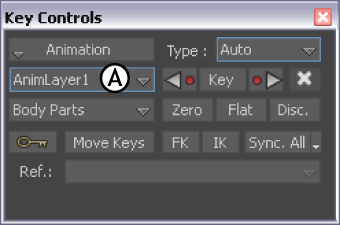
Key Controls ウィンドウ A. Layer メニュー > New Layer オプション
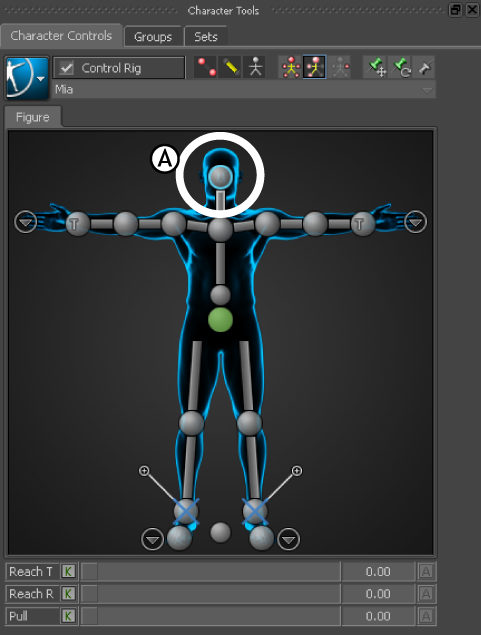
[Character Controls]ウィンドウ A. 頭部のエフェクタが選択されている B. Body Part キーイング モードが選択されている
ボディ全体ではなく頭部だけにキーフレームを設定すれば良いため、このレイヤでアニメーションを作成するときは、Body Part キーイング モードを使用できます。
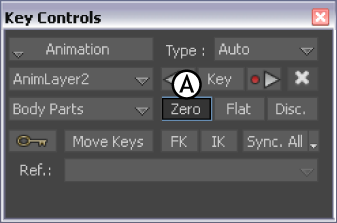
Key Controls A. Zero keyframe ボタン

フレーム 120 A. [Zero]キーフレーム ボタン